Питання
Проблема: як виправити помилку під час виконання 217?
Під час перегляду або в електронній пошті я отримую помилку під час виконання 217 кілька разів поспіль. У більшості випадків це відбувається під час читання електронного листа або спроби використати посилання на інший веб-сайт. Тоді зазвичай з’являється помилка під час виконання, яка вказує на те, що «Інтернет перестав працювати». Потрібна допомога. Я намагався знайти в Google «як виправити помилки під час виконання» і завжди, здається, спрямовує мене на сайти, які хочуть продати мені програми очищення реєстру. Не могли б ви пояснити, як просто виправити помилку під час виконання 217? Дякую!
Вирішена відповідь
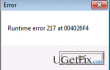
Наш користувач досить точно описав основні симптоми, які викликає Runtime Error 217. Точніше, повідомлення про помилку може несподівано з’явитися і перешкодити доступу до певних програм, файлів або навіть заблокувати інтернет-з’єднання. Як зазначалося, помилка може відображатися під час перегляду в мережі; тим не менш, зазвичай під час запуску Windows з’являється спливаюче вікно з повідомленням про помилку виконання 217. Передбачається, що причиною цієї проблеми є зіткнення певних програм під час запуску Windows. Якщо ви хочете дізнатися, як виправити помилку під час виконання 217 для ОС Windows, вам слід продовжувати читати цю статтю. Нижче ви можете знайти покрокове керівництво, яке покаже вам, як це зробити вручну. Проте в таких випадках ми завжди рекомендуємо використовувати надійне антишпигунське програмне забезпечення або очищувач реєстру, наприклад RegCure Pro.
Як виправити помилку під час виконання 217 вручну
Щоб відремонтувати пошкоджену систему, необхідно придбати ліцензійну версію Reimage Reimage.
Як ми вже згадували, швидше за все, найкращий рішення для виправлення помилки під час виконання 217 була б повна перевірка системи за допомогою антишпигунського програмного забезпечення або, принаймні, авторитетного очищувача реєстру. Однак ви також можете виправити помилку вручну. Для цього необхідно виконати наступні дії:
- відчинено Меню «Пуск». (нижній лівий кут), вид msconfig.exe (Утиліта конфігурації системи) у вікні пошуку та натисніть «Введіть».
- Щоб отримати доступ Утиліта конфігурації системи, вам може знадобитися ввести пароль адміністратора. Введіть його та натисніть «Enter», щоб продовжити.
- відчинено Вкладка «Загальні». і виберіть Вибірковий запуск варіант.
- Зніміть галочки з усіх «Завантажити запуск» предметів.
- відчинено Вкладка «Сервіс». і поставити галочку «Сховати всі служби Microsoft» прапорець.
- Натисніть на 'Відключити все' кнопка (нижній правий кут).
- Натисніть 'Добре' і перезавантажте комп'ютер.
У більшості випадків виконання цих кроків достатньо виправити помилку під час виконання 217. Однак якщо помилка все ще виникає, спробуйте наступне:
- відчинено Меню «Пуск»..
- Виберіть Панель керування → Властивості браузера → Програми → Керувати додатками.
- Знайти Помічник конфіденційного браузера Norton і вимкнути його.
- Натисніть «ДОБРЕ' щоб підтвердити зміни.
- Перезапустіть комп’ютера, щоб увімкнути зміни.
Сподіваємося, що наведений вище посібник допоміг вам у цьому виправлена помилка виконання 217 для Windows 7/8, XP та 8.1.
Виправляйте свої помилки автоматично
Команда ugetfix.com намагається зробити все можливе, щоб допомогти користувачам знайти найкращі рішення для усунення їхніх помилок. Якщо ви не хочете боротися з методами ручного ремонту, скористайтеся автоматичним програмним забезпеченням. Усі рекомендовані продукти перевірені та схвалені нашими професіоналами. Нижче наведено інструменти, які можна використовувати, щоб виправити помилку:
Пропозиція
зробіть це зараз!
Завантажитипрограмне забезпечення для виправлення помилки під час виконання 217Щастя
Гарантія
зробіть це зараз!
Завантажитипрограмне забезпечення для виправлення помилки під час виконання 217Щастя
Гарантія
Якщо вам не вдалося виправити помилку за допомогою Reimage, зверніться по допомогу до нашої служби підтримки. Будь ласка, повідомте нам усі деталі, які, на вашу думку, ми повинні знати про вашу проблему.
Цей запатентований процес ремонту використовує базу даних з 25 мільйонів компонентів, які можуть замінити будь-який пошкоджений або відсутній файл на комп’ютері користувача.
Щоб відремонтувати пошкоджену систему, необхідно придбати ліцензійну версію Reimage інструмент для видалення шкідливих програм.

Отримайте доступ до відео-вмісту з географічними обмеженнями за допомогою VPN
Приватний доступ до Інтернету це VPN, який може перешкодити вашому Інтернет-провайдеру, уряд, а також треті сторони від відстеження вашої інформації в Інтернеті та дозволять вам залишатися повністю анонімними. Програмне забезпечення надає виділені сервери для торрентів і потокової передачі, забезпечуючи оптимальну продуктивність і не сповільнюючи роботу. Ви також можете обійти географічні обмеження та переглядати такі сервіси, як Netflix, BBC, Disney+ та інші популярні потокові сервіси без обмежень, незалежно від того, де ви знаходитесь.
Не платіть авторам програм-вимагачів – використовуйте альтернативні варіанти відновлення даних
Атаки зловмисного програмного забезпечення, зокрема програм-вимагачів, є найбільшою небезпекою для ваших фотографій, відео, робочих чи навчальних файлів. Оскільки кіберзлочинці використовують надійний алгоритм шифрування для блокування даних, його більше не можна використовувати, доки не буде сплачений викуп у біткойнах. Замість того, щоб платити хакерам, ви повинні спочатку спробувати використовувати альтернативу одужання методи, які можуть допомогти вам відновити хоча б частину втрачених даних. Інакше ви також можете втратити свої гроші разом із файлами. Один з найкращих інструментів, який може відновити хоча б частину зашифрованих файлів – Data Recovery Pro.